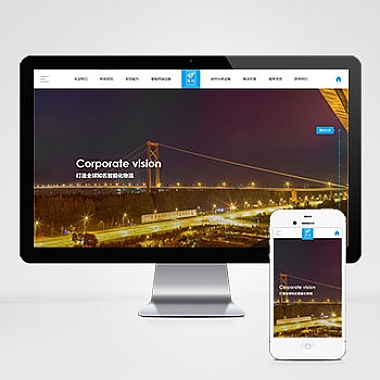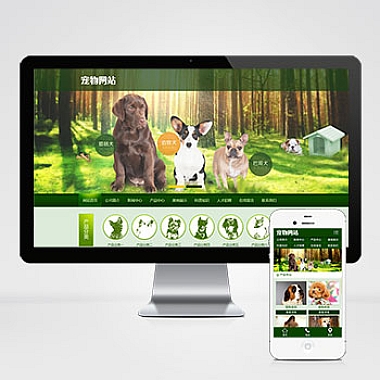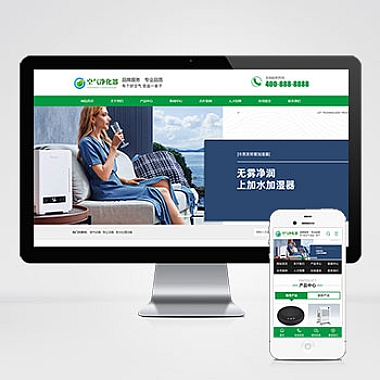《Laravel在Windows》
一、解决方案简述
在Windows系统上使用Laravel框架,需要确保安装了合适的PHP环境,包括正确版本的PHP以及相关扩展。然后通过Composer(一个依赖管理工具)来安装Laravel项目。对于数据库连接等配置,要根据Windows系统的特点进行调整,以使Laravel项目能够正常运行并开发出高效的应用程序。
二、搭建PHP环境
- 下载并安装PHP
- 访问PHP官方网站,选择适合Windows系统的版本进行下载。例如下载PHP 8.1的Windows VC15 x64 Thread Safe版本。
- 安装过程中,将PHP添加到系统的环境变量中。可以在安装完成后,在命令提示符下输入
php -v来验证是否安装成功,如果显示PHP版本信息则表示安装成功。
- 安装必要的PHP扩展
- 对于Laravel来说,像mysqli、pdo - mysql(用于连接MySQL数据库)、openssl(用于加密等功能)等扩展是常用的。可以在PHP安装目录下的
php.ini文件中找到类似;extension=mysqli这样的行,去掉前面的分号,使其生效。
- 对于Laravel来说,像mysqli、pdo - mysql(用于连接MySQL数据库)、openssl(用于加密等功能)等扩展是常用的。可以在PHP安装目录下的
三、安装Composer
- 下载Composer安装程序
- 在浏览器中访问Composer官网,按照提示下载适用于Windows系统的安装程序。
- 运行安装程序
- 运行安装程序后,可以保持默认设置进行安装。安装完成后,可以在命令提示符下输入
composer - - version来查看Composer版本,确保安装成功。
- 运行安装程序后,可以保持默认设置进行安装。安装完成后,可以在命令提示符下输入
- 创建Laravel项目
- 在命令提示符下进入想要创建项目的目录,然后输入
composer create - project laravel/laravel your_project_name,其中your_project_name是项目的名称。这会从Laravel官方仓库拉取项目代码并安装所需的依赖包。
- 在命令提示符下进入想要创建项目的目录,然后输入
四、数据库配置
- 安装数据库(以MySQL为例)
- 可以从MySQL官方网站下载Windows版本的MySQL安装程序并安装。
- 配置Laravel连接数据库
- 打开Laravel项目的
.env文件,在其中修改数据库相关的配置项。
bash
DB_CONNECTION=mysql
DB_HOST=127.0.0.1
DB_PORT=3306
DB_DATABASE=your_database_name
DB_USERNAME=your_database_username
DB_PASSWORD=your_database_password
- 如果是在本地开发,并且MySQL使用的是默认端口和默认的root用户登录,只需要修改
DB_DATABASE为自己的数据库名称即可。
- 打开Laravel项目的
除了以上思路,还可以考虑使用虚拟机或者Docker容器的方式来部署Laravel环境。如果是使用虚拟机,可以安装Linux发行版(如Ubuntu),然后在虚拟机内部按照Linux环境下搭建Laravel环境的方式进行操作。而使用Docker的话,可以编写Dockerfile和docker - compose.yml文件来定义Laravel应用所需的服务,如PHP、MySQL等服务的镜像、挂载卷、网络连接等。例如docker - compose.yml文件如下:
yaml
version: '3'
services:
web:
image: php:8.1-apache
ports:
- "8080:80"
volumes:
- ./your_laravel_project:/var/www/html
networks:
- laravel_network
db:
image: mysql:5.7
environment:
MYSQL_ROOT_PASSWORD: your_password
MYSQL_DATABASE: your_database
MYSQL_USER: your_user
MYSQL_PASSWORD: your_password
networks:
- laravel_network
networks:
laravel_network: